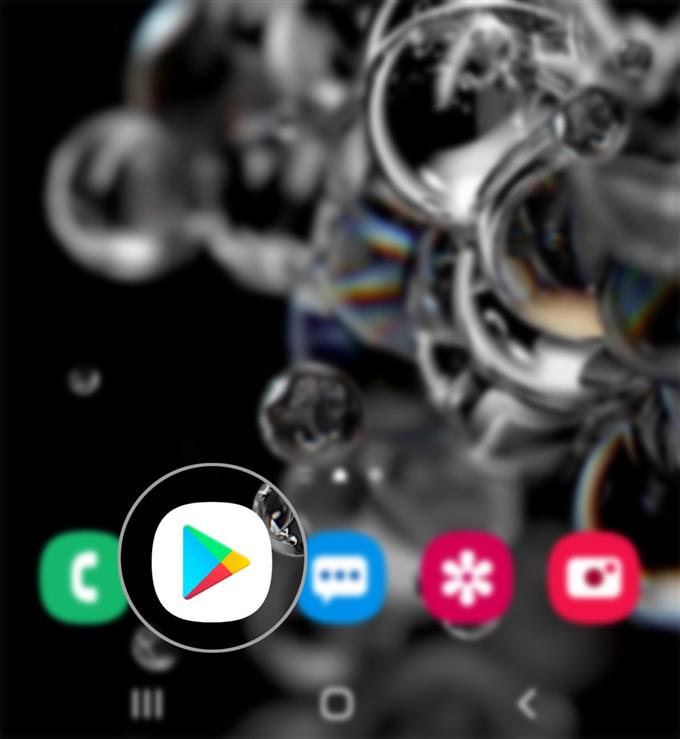Benachrichtigungen sind so programmiert, dass sie jeden Smartphone-Benutzer an neue Ereignisse und Ereignisse erinnern. Mit diesen Benachrichtigungen können wir wichtige Software-Updates vermeiden und so unsere Apps und unser System auf dem neuesten Stand halten. Hier finden Sie eine Kurzanleitung zum Aktivieren dieser Benachrichtigungen und zum automatischen Empfangen von App-Update-Benachrichtigungen im Galaxy S20 Play Store.
Um eine optimale Leistung einer Anwendung zu gewährleisten, wird dringend empfohlen, die App auf dem neuesten Stand zu halten. Dies kann jedoch möglicherweise nicht erreicht werden, wenn Sie nicht wissen, dass ein Update für Ihre App verfügbar ist.
Normalerweise können Sie feststellen, ob ein App-Update verfügbar ist, indem Sie in den Play Store gehen und auf Ihre Apps und Spiele zugreifen. Stattdessen können Sie Ihre Play Store-Einstellungen anpassen, damit die App eine Benachrichtigung anzeigt, sobald ein neues Update für Ihre App verfügbar ist.
Die folgenden Schritte helfen Ihnen beim Konfigurieren und Aktivieren dieser Einstellungen. Lesen Sie weiter für detailliertere Anweisungen.
Einfache Schritte zum Anpassen der Play Store-Einstellungen und zum Abrufen von App-Update-Benachrichtigungen auf dem Galaxy S20
Benötigte Zeit : 5 Minuten
Im Folgenden finden Sie die Schritte, mit denen Sie auf die Play Store-Benachrichtigungseinstellungen für alle heruntergeladenen Apps zugreifen und diese konfigurieren können. Wenn Sie Probleme haben, die Anweisungen zu befolgen, können Sie sich auf die visuellen Darstellungen oder Screenshots beziehen.
- Öffnen Sie die Play Store App, um loszulegen.
Die App wird normalerweise auf dem Startbildschirm unter den Haupt-Apps angezeigt, kann aber auch unter anderen Google-Apps in einem Ordner auf dem App-Bildschirm zusammengefasst werden.
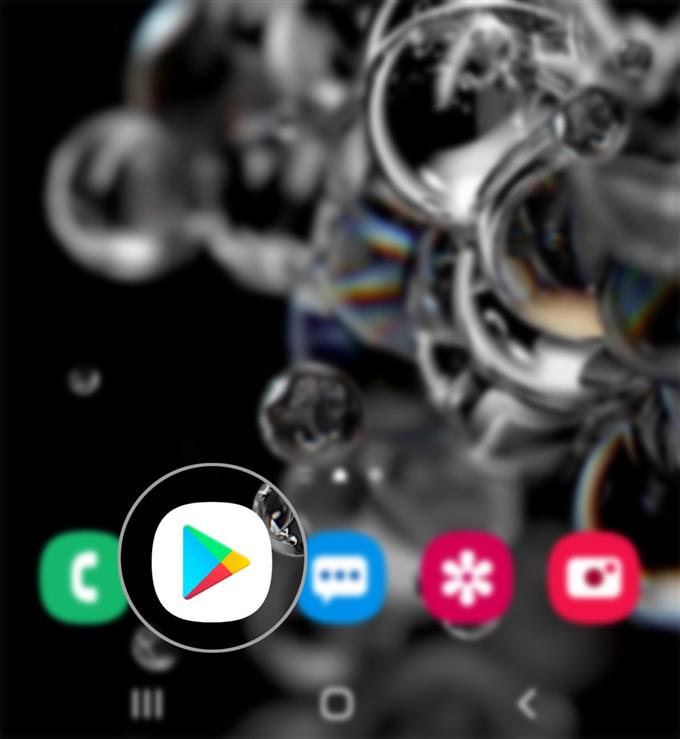
- Tippen Sie im Hauptbildschirm des Play Store auf das Navigationssymbol.
Suchen Sie einfach im Suchfeld nach dem dreifachen horizontalen Liniensymbol oben links im Display.
Eine Liste der Unterelemente wird im Schnellmenü angezeigt.
- Scrollen Sie nach unten und tippen Sie auf Einstellungen.
Die zu konfigurierenden Play Store-Einstellungen und -Optionen werden auf dem nächsten Bildschirm angezeigt.

- Tippen Sie im Abschnitt Allgemein auf Benachrichtigungen.
Dadurch werden die Benachrichtigungseinstellungen für den Play Store auf diesem Gerät und für Ihr Konto geöffnet.

- Tippen Sie auf den Schalter neben Updates, um die Funktion zu aktivieren.
Wenn diese Option aktiviert ist, erhalten Sie eine Benachrichtigung, sobald ein Update für Ihre Play Store-App verfügbar ist.

Werkzeuge
- Android 10, One UI 2.0 und höher
Materialien
- Galaxy S20, Galaxy S20 Plus, Galaxy S20 Ultra
Benachrichtigungen sind Nachrichten, die außerhalb der Benutzeroberfläche einer App angezeigt werden, um Benutzern Erinnerungen oder andere aktuelle Informationen aus der App bereitzustellen. Normalerweise können Benutzer auf diese Benachrichtigungen tippen, um die App zu öffnen oder eine Aktion direkt von und basierend auf der Benachrichtigung auszuführen. Mit dieser Play Store-Konfiguration haben Sie eine höhere Wahrscheinlichkeit, dass Sie kein wichtiges Update verpassen, das auf Ihrem Gerät implementiert werden muss. Befolgen Sie einfach die Anweisungen auf dem Bildschirm, um diese Updates für Ihre Apps zu erhalten.
Sie können auch die Funktion zum automatischen Aktualisieren von Apps aktivieren, wenn Sie möchten. Diese Einstellung kann auch im Play Store konfiguriert werden.
Hoffe das hilft!
Und das deckt alles in diesem Tutorial ab. Bitte halten Sie sich auf dem Laufenden, um umfassendere Tutorials, Tipps und Tricks zu erhalten, mit denen Sie Ihr neues Samsung Galaxy S20-Smartphone optimal nutzen können.
Sie können auch unsere überprüfen Youtube Kanal Hier finden Sie weitere Video-Tutorials für Smartphones und Anleitungen zur Fehlerbehebung.
LESEN SIE AUCH: Anzeigen oder Bearbeiten der Galaxy S20 Message Center-Nummer